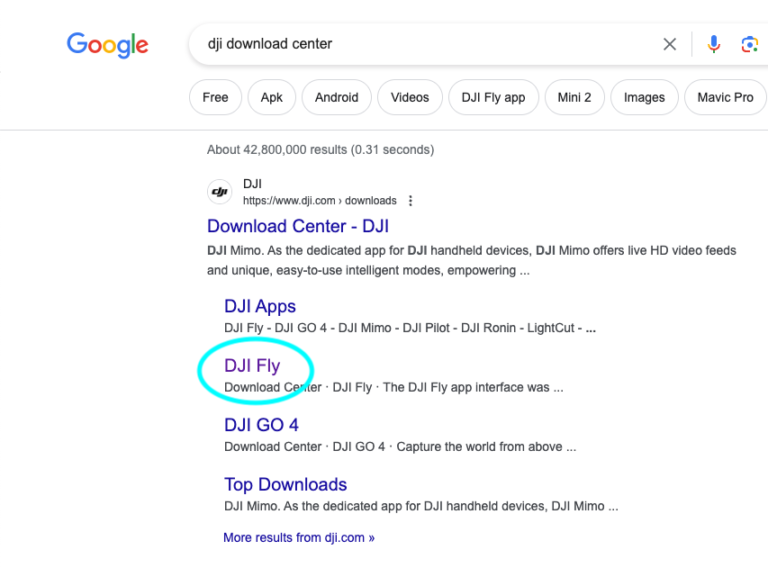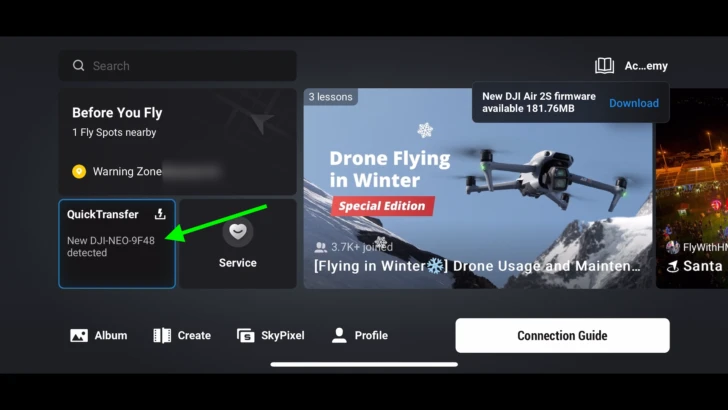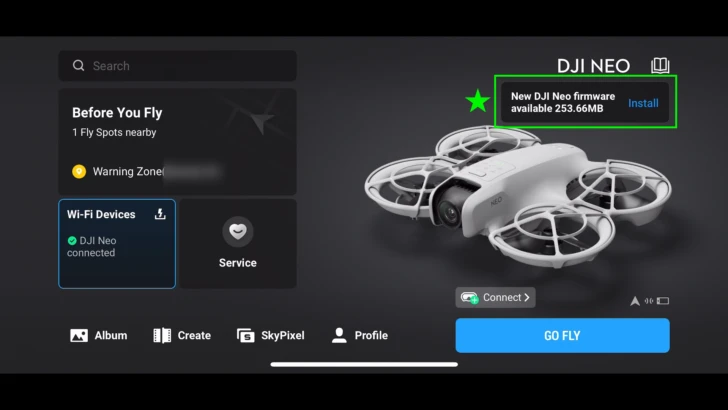Если вы недавно приобрели новый дрон DJI Neo, то у вас, наверняка, появились вопросы по поводу настройки квадрокоптера перед первым полетом.
В этой статье мы рассмотрим следующие моменты:
- Чем отличаются различные комплекты DJI Neo?
- Переключение интеллектуальных режимов полета.
- Зарядка аккумуляторов.
- Использование программного обеспечения DJI Fly.
- Как обновить прошивку дрона DJI NEO?
DJI Neo занимает особое место в экосистеме DJI. Вы можете летать на этом квадрокоптере без специального пульта управления, используя только смартфон либо фирменный контроллер DJI и FPV-очки Goggles 3.
Существует множество аспектов, касающихся полетов на DJI Neo, но сейчас мы сфокусируемся на этапе начальной подготовки и расскажем вам о том, что необходимо сделать перед тем, как поднять летательный аппарат в воздух.
Варианты поставки
В базовый набор DJI Neo входят:
- квадрокоптер;
- одна интеллектуальная батарея для полета (установлена);
- два запасных пропеллера;
- отвертка;
- кабель USB-С для зарядки и передачи данных.
Также предлагается комплект Combo, в который включены три «умных» аккумулятора вместо одного и концентратор (хаб) для зарядки. В остальном Combo не отличается от стандартного набора.
В третий комплект поставки DJI RC-N3 Combo добавлен также пульт дистанционного управления DJI RC-N3.
Краткий обзор модели
Обратите внимание! Полный обзор, характеристики, особенности и инструкция DJI NEO есть в другой нашей статье по ссылке: DJI Neo
DJI Neo настолько маленький по размеру, что умещается на ладони. Кроме того, он очень легкий по весу.
Начнем осмотр с передней части дрона, где размещается крышка, защищающая 1-осевой подвес квадрокоптера.
В отличие от традиционных дронов с камерой, которые обычно оснащены 3-осевыми подвесами, Neo получил 1-осевой подвес с функцией электронной стабилизации.
Система стабилизации видео в дроне DJI Neo похожа на стабилизацию фирменных экшн-камер DJI, где используется патентованная технология DJI EIS (Electronic Image Stabilization/«Электронная стабилизация изображения»).
Чтобы удалить защитную крышку подвеса, просто надавите на нее двумя пальцами вниз и вытяните крышку.
Перевернув дрон, вы заметите две кнопки: одна сзади, вторая – в передней части. Кнопка, расположенная спереди, предназначена для выбора различных автономных режимов полета, таких как:
- «Следуй за мной»;
- «Дрони»;
- «Круг»;
- «Ракета»;
- «Прожектор»;
- пользовательский (позволяет точно задать поведение дрона).
Чтобы выбрать режим полета, нажимайте кнопку до тех пор, пока не перейдете на желаемый режим.
Кнопка, расположенная ближе к задней части, имеет двойное предназначение: она служит для включения/выключения дрона, а также для сопряжения квадрокоптера с физическим пультом управления.
Чтобы включить беспилотник, нажмите один раз кнопку питания и удерживайте ее, пока не услышите звуковой сигнал и не загорится светодиодный индикатор. Чтобы выключить дрон, нажмите кнопку питания один раз и удерживайте ее несколько секунд.
На задней части корпуса находится порт USB-C. Через него можно:
- заряжать батарею, установленную в дроне;
- обновлять прошивку DJI Neo, используя USB-кабель, входящий в комплект поставки;
- передавать видеофайлы с внутреннего накопителя на компьютер или мобильное устройство.
Имейте в виду, модель DJI Neo, как и другие непрофессиональные (базовые) версии мини-дронов DJI, не имеет выделенного слота для SD-карт. Весь видеоматериал, отснятый камерой дрона, хранится на встроенном накопителе объемом 22 ГБ.
К счастью, видеозаписи можно передавать не только при помощи кабеля. Фирменная технология DJI QuickTransfer позволяет переносить материал на другие устройства по беспроводной связи.
Датчики
На нижней части летательного аппарата находятся инфракрасные датчики обзора, которые помогают Neo сохранять устойчивость во время полета и зависания.
Хотя DJI Neo прекрасно справляется с отслеживанием объектов, он не имеет специальных сенсоров для обнаружения и обхода препятствий. Поэтому будьте предельно осторожны, подлетая слишком близко к преградам, это может привести к столкновению и аварии.
Интеллектуальные полетные батареи
«Умные» полетные аккумуляторы позволяют летать на дроне в течение 17 минут (с установленной защитой пропеллеров).
Полетное время можно увеличить до 18 минут, если удалить защитные кожухи пропеллеров. Фактически длительность полета зависит от окружающей обстановки и погодных условий (температуры, скорости ветра, осадков).
Чтобы извлечь аккумулятор, нажмите на язычок и выдвиньте аккумулятор. Чтобы установить аккумулятор обратно, совместите пазы на аккумуляторе с пазами на корпусе Neo и вставьте аккумулятор. Когда батарея сядет правильно, вы услышите характерный щелчок.
Зарядка батарей
Для зарядки аккумуляторов Neo существует два различных способа.
К сожалению, большинство новейших дронов DJI не комплектуются сетевым зарядным устройством. Производитель рекомендует приобрести фирменный адаптер на 65 Вт. На самом деле можно использовать любое зарядное устройство мощностью 65 Вт или даже адаптер Power Delivery мощностью 100 Вт.
В базовый комплект поставки входит только одна батарея, которую можно заряжать, когда она вставлена в квадрокоптер. Для зарядки подключите один конец USB-кабеля к порту USB-С на задней части корпуса, а второй конец кабеля – к зарядному устройству.
Что касается наборов Combo, которые поставляются с тремя батареями и хабом для зарядки, то их владельцы имеют возможность заряжать все три батареи одновременно при помощи хаба (концентратора). Для этого вам понадобится любое зарядное устройство мощностью не менее 45 Вт.
Концентратор имеет индикаторы уровня заряда. Чтобы увидеть, насколько заряжены аккумуляторы, нужно нажать кнопку включения, размещенную на боковой стороне хаба.
Перед зарядкой проверьте, что батареи полностью вставлены в концентратор. Вставьте адаптер питание в розетку, затем подсоедините к нему хаб при помощи шнура USB-C, входящего в комплект поставки. Вскоре вы увидите по движениям индикаторов, что аккумуляторы начали заряжаться.
Если вы являетесь владельцем комплекта RC-N3 Combo, то вам также нужно будет зарядить пульт управления.
Фирменный пульт управления имеет порт USB-C, расположенный в нижней части корпуса. Подключите к нему зарядное устройство при помощи комплектного USB-кабеля. Когда запустится процесс зарядки, светодиодные индикаторы на передней части пульта начнут мигать.
Приложение DJI Fly
Когда все аккумуляторы заряжены и готовы к работе, остается еще один важный шаг, который необходимо сделать перед запуском Neo в воздух. Это активация дрона и обновление его прошивки.
Для активации и обновления прошивки вам потребуется приложение DJI Fly, установленное на вашем смартфоне.
Если вы используете iPhone, вы можете найти приложение DJI Fly в онлайн-магазине Apple App Store. Приложение DJI Fly для Android доступно лишь на официальном сайте производителя.
Ссылки для скачивания:
DJI Fly для AndroidDJI Fly для iOS
для скачивания DJI FLy- рекомендуется использовать ВПН соединение!
Кроме того, вы можете в своем смартфоне задать поисковый запрос в Google: «DJI Download Center». В результатах выберите DJI Fly, после чего попадете на страницу загрузки программы.
Внимание! Приложение DJI Fly для Android в настоящий момент недоступно в магазине приложений Google Play, его можно скачать лишь по указанной выше ссылке. А версия для мобильных устройств Apple доступна через App Store.
Активация дрона DJI Neo
- Откройте приложение DJI Fly на смартфоне. Затем включите квадрокоптер, нажав один раз кнопку питания и удерживая ее.
- В левой части главного экрана DJI Fly вы увидите обрамленную надпись: QuickTransfer – New DJI-NEO-xxxx detected («Быстрая передача – Обнаружен новый DJI-NEO-xxxx»). Нажмите на этот прямоугольник, после этого начнется процесс подключения квадрокоптера к приложению DJY Fly через Wi-Fi
- Нажмите и удерживайте кнопку питания дрона в течение трех секунд. Затем вам будет предложено подключиться к Wi-Fi сети дрона. Нажмите JOIN («Присоединиться»). Через несколько секунд будет установлена связь дрона Neo с приложением DJI Fly.
- Перейдите на экран активации устройств DJI и выберите ACTIVATE. На этом этапе вы можете войти в свой аккаунт DJI (если он у вас имеется) или создать новый профиль. После входа в аккаунт начнется активация DJI Neo. Вы можете выбрать вариант Bind the Activation code («Привязать код активации») либо SKIP («Пропустить»). После того, как выбор будет сделан, вы вернетесь на главный домашний экран приложения.
Обновление прошивки Neo
На этом этапе нам нужно будет обновить прошивку дрона DJI Neo.
На главной странице домашнего экрана DJI Fly (справа) выберите пункт INSTALL («Установить»), чтобы запустить процесс. Нажмите DOWNLOAD («Скачать»), и новая прошивка будет скачана и установлена на ваш дрон.
Процедура может занять несколько минут и завершится, когда индикатор покажет уровень 100%, то есть прошивка будет полностью обновлена.
После обновления прошивки ваш квадрокоптер должен автоматически перезапуститься. Если этого не произошло, снова включите летательный аппарат и в приложении DJI Fly выберите пункт CONNECT («Соединиться»).
Затем вы попадете в раздел приложения, связанный с DJI Neo. Здесь вы можете ознакомиться с обучающими материалами для новичков. Вы также можете пропустить обучение и перейти на страницу настроек, где можно изменять параметры интеллектуальных режимов полета.